
Mündəricat:
- Müəllif John Day [email protected].
- Public 2024-01-30 07:46.
- Son dəyişdirildi 2025-01-23 12:54.


Arduino ilə heç çalışmısınızsa, ehtimal ki, sensor oxunuşlarını göstərməsini istəmisiniz. Serial monitordan istifadə etmək çox yaxşıdır, ancaq tez bir zamanda arduino badass olaraq oxunuşların daha elastik bir şeydə göstərilməsini istəyirsiniz. Arduino -nu bir kompüterə və ya dizüstü kompüterə bağlamaq onu tam portativ etmir və Arduino -nu gəzdirmək istəsəniz məlumatlarınızı göstərmək üçün bir LCD -yə sahib olmaq həqiqətən lazımlı olur. Arduino -nun ekranla işləməsi üçün telin necə bağlanması və proqramlaşdırılması ilə bağlı təlimatları izləmək üçün bir neçə EASY var.
Əlavə olaraq, yalnız 4 teldən istifadə edən bir OLED ekranın istifadəsi ilə bağlı təlimat verdim. Bunu yoxlamaq istəyirsinizsə, buradakı link:
www.instructables.com/id/Easy-OLED-Display/
Addım 1: Nə lazımdır



Bu layihə üçün sizə lazım olacaq: -Nokia 5110 LCD-Dupont tel-Arduino IDE-Arduino (UNO-da sınaqdan keçirilmişdir) -Adafruit_GFX kitabxanası-Adafruit_PCD8544 kitabxanası Nokia 5110 LCD-ni ebayda təxminən 2 dollara satın ala bilərsiniz. Eyni şey dupont telinə də aiddir. "40PCS dupont telli kişidən dişi" ebayda axtarın, təxminən bir dollara başa gəlir.
Addım 2: Kitabxanalar ??? Problem deyil
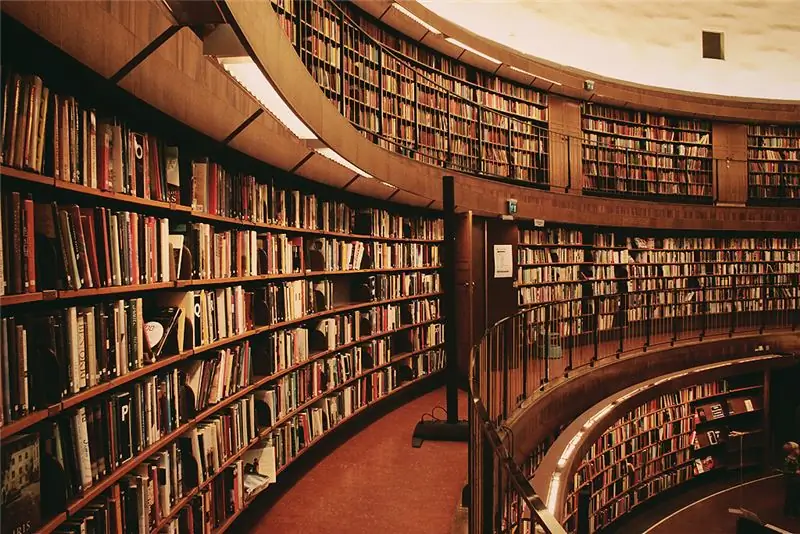
İndi, daha əvvəl Arduino ilə işləmisinizsə, ehtimal ki, IDE və həqiqi bir Arduino var. Ancaq kitabxanalarla hələ tanış deyilsinizsə, narahat olmağa ehtiyac yoxdur, onlardan istifadə etmək çox sadədir. Aşağıdakı bağlantıları izləyərək və veb səhifənin sağ tərəfindəki ZIP yükləməsini tıklayaraq yükləyin. https://github.com/adafruit/Adafruit-GFX-Libraryhttps://github.com/adafruit/Adafruit-PCD8544-Nokia… Zip fayllarını yüklədikdən sonra onları əsas Arduino faylınızdakı kitabxana faylına çıxarın. (adətən C:/Proqram faylları/Arduino/kitabxanalar) Faylları kitabxana qovluğuna çıxarın və adını Adafruit_GFX və Adafruit_PCD8544 olaraq dəyişdirin. Bu hissə üçün etməniz lazım olan şey budur. İndi kod hissəsinə keçək.
Addım 3: Arduino Kodu
Boş bir şablon yazdım, yalnız sensorunuzdan oxuyan kodu əlavə etməlisiniz və işləməlidir. Kodum IDE -dəki serial monitoruna və 5110 LCD -yə yazır. İstədiyiniz oxunuşları (və mətni) göstərmək üçün dəyişdirməli olduğunuz hissələr kodda qeyd olunur.#İnclude // math və SPI artıq kitabxana qovluğunuzda olmalıdır, bu barədə narahat olmayın#daxil edin#daxil edin // bunu indi endirdik#daxil edin Adafruit_PCD8544 display = Adafruit_PCD8544 (7, 6, 5, 4, 3); // LCD -yə qoşulmaq üçün istifadə olunan rəqəmsal sancaqlar#XPOS -u təyin edin#YPOS -u təyin edin 1float sensorPin = A0; // sensör pininiz, istəsəniz bunu dəyişə bilərsiniz. // bütün koddakı "sensorValue" nu istədiyiniz hər şeyə dəyişə bilərsiniz. Serial.print ("A sensorunun dəyəri:"); // bu mətni serialSerial.println (sensorValue) üzərində göstərəcək; // ln -i unutmayın ki, sonrakı iş növbəti sətrə yazsın display.clearDisplay (); // döngə hər dəfə overdisplay.setCursor (0, 0) başladıqda ekranı silir; display.print ("A sensorunun dəyəri:"); // bu LCDdisplay.println (sensorValue); display.display (); gecikdirmə (1000);} hər şey düzgün yazılıbsa, kod işləməlidir, amma hələ işləməməlidir. əvvəlcə ekranı bağlayın.
Addım 4: LCD -ni Arduino -ya bağlayın




Demək olar ki, bitirdik! Yalnız qalan şey, əslində LCD pinlərini Arduino-ya bağlamaqdır. Xoşbəxtlikdən pinlər (1-dən 5-ə qədər) bir-birinə bağlıdır, buna görə də onları səhv silmək şansınız çox azdır. 5110 LCD, Arduino'nuzdakı 3-7 pinlərə. (Beləliklə, RST Arduino pin 3 -ə, CE 4 -ə gedəcək və s.) Bütün pinləri bağladıqdan sonra 3 -ün artıq qaldığını görəcəksiniz. Bu sancaqlar Arduino'nuzdakı 3.3V, 5V və GND pininə bağlanmalıdır. Aydındır ki, GND LCD pin Arduino üzərindəki GND -ə gedir. Hansı növ Arduino və hansı ekrana sahib olmağınızdan asılı olaraq, son iki LCD sancağını Arduino üzərinizdəki 5V və ya 3.3V pininə qoşaraq oynayın. Hər ikisi də işləməlidir, amma özünüz üçün sınayın və ən yaxşı birləşmənin nə olduğunu görün. 3-7 Arduino pinləri ilə LCD pinləri arasına kiçik dəyərli rezistorlar (təxminən 100-200 Ohm yaxşı olmalıdır) qoymaq zərər vermir. Bu yalnız təhlükəsizlik üçündür və uzun müddət ekrandan istifadə etmək istəmirsinizsə lazım deyil. Hər şeyi düzgün bağladığınızdan əmin olmaq üçün bu hissəni yenidən oxumağı məsləhət görürəm. Hər şey əlaqələndirildikdən sonra kodu yükləyə və yeni Arduino məlumat ekranı LCD ilə əylənməyə başlaya bilərsiniz. Ümid edirəm ki, təlimat asan başa düşüldü və ən azından bir neçəsinə kömək etdi.
Tövsiyə:
Bluetooth "Canlı" Lapel Pin: 7 addım (şəkillərlə birlikdə)

Bluetooth "Canlı" Lapel Pin: Bluetooth istifadə edən əlaqəsiz bir layihə üzərində işləyirdim, əlaqəni sınamalı oldum, buna görə Arduino test sxemlərindən birini qurdum. İşıq USB vasitəsilə şarj edilə bilən bütün elektronikaları, mikrokontrolörləri və batareyanı ehtiva edir. İstifadə edir
VISUINO İnternetdən Canlı Forex Valyuta Qiymətini Göstərin: 9 Addım

VISUINO İnternetdən Canlı Forex Valyuta Qiymətini Göstərin: Bu dərslikdə NodeMCU Mini, OLED Lcd və Visuinodan istifadə edərək LCD -də internetdən bir neçə saniyədə canlı valyuta EUR/USD dəyərini göstərəcəyik. Bir nümayiş videosuna baxın
Canlı Ters Mühəndislik WiFi Modulları: 8 Addım (Şəkillərlə birlikdə)

Canlı Tərs Mühəndislik WiFi Modulları: Bacardığım qədər işləyən komponentləri yenidən istifadə etməyi sevirəm. Bir WiFi printerini tərs mühəndislik etsəm də, bu üsul bir çox digər cihazda işləyir. Zəhmət olmasa; yalnız köhnəlmiş elektronikanı ayırmayın, sonra xilas edilmiş komponentlər üçün məlumat cədvəllərini tapmağı gözləyin
Rotary Encoder istifadə edərək Nokia 5110 Lcd -də Arduino Menyu: 6 addım (Şəkillərlə birlikdə)

Nokia 5110 Lcd -də Arduino Menyu Rotary Encoder istifadə edərək: Əziz dostlar, başqa bir dərsliyə xoş gəldiniz! Bu videoda, layihələrimizi daha istifadəçi dostu və daha bacarıqlı etmək üçün məşhur Nokia 5110 LCD ekranı üçün öz menyuumuzu necə quracağımızı öyrənəcəyik. Başlayaq! Bu layihə
Arduino istifadə edərək P10 LED Ekranda Mətn göstərin: 5 addım (şəkillərlə)

Arduino istifadə edərək P10 LED Ekranda Mətn Göstərin: Dotmatrix Display və ya daha çox Running Text olaraq adlandırılan məhsullar reklam vasitəsi olaraq mağazalarda tez -tez rast gəlinir, işgüzar aktyorların reklam məsləhətləri kimi istifadə etmələrini təşviq edən praktik və çevikdir. İndi Dot istifadə
